定时关机bat
CMD命令行手动设置每天自动关机
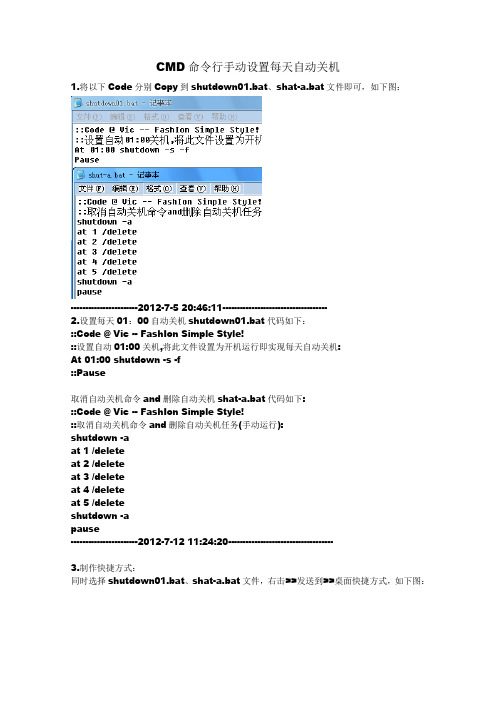
CMD命令行手动设置每天自动关机1.将以下Code分别Copy到shutdown01.bat、shat-a.bat文件即可,如下图:-----------------------2012-7-5 20:46:11------------------------------------2.设置每天01:00自动关机shutdown01.bat代码如下:::Code @ Vic -- FashIon Simple Style!::设置自动01:00关机,将此文件设置为开机运行即实现每天自动关机:At 01:00 shutdown -s -f::Pause取消自动关机命令and删除自动关机shat-a.bat代码如下:::Code @ Vic -- FashIon Simple Style!::取消自动关机命令and删除自动关机任务(手动运行):shutdown -aat 1 /deleteat 2 /deleteat 3 /deleteat 4 /deleteat 5 /deleteshutdown -apause-----------------------2012-7-12 11:24:20------------------------------------3.制作快捷方式:同时选择shutdown01.bat、shat-a.bat文件,右击>>发送到>>桌面快捷方式,如下图:4.右击相应快捷方式>>属性,更换为自己喜欢的图标,如下图:5.将shutdown01.bat快捷方式复制到开始>>程序>>启动里,即可实现每天01:00自动关机(时间可以在代码里面改哦~),如果某次不想让它自动关机了,手动执行shat-a.bat 即可取消任务(即使已经弹出关机倒计时界面也可以结束滴)。
赤手空拳利用CMD实现“每天自动关机”,享受PC DIY的快乐,欢迎免费下载~。
自制定时关机.bat

1、把这个“shutdown -f -s -t 10”用记事本写下,然后保存为“自动关机.bat”,再把它复制到一个不常访问的地方,以免不小心点到,这里把它另存为到“C:\WINDOWS\system32”路径下。
2、点击“控制面板”→“任务计划”→“添加任务计划”→“下一步”→“浏览”找到“自动定时关机.bat”→“打开”→选择时间,这里选“每天”→“下一步”→设定你要关机的时间,这里是“3:30”→“下一步”→输入密码→“下一步”→“高级属性”打钩→“完成”
点击“控制面板”
点击“任务计划”
点击“添加任务计划”
点击“下一步”
点击“浏览”找到”自制定时关机.bat “
点击“打开”
选择你要的时间,这里是“每天”
点击“下一步”
输入密码,点“下一步”
高级属性打钩,点击“完成”。
自动关机命令设置

自动关机命令设置以晚上23:00关机为例,具体时间可以自己改。
注意命令里的空格,复制时不要复制双引号。
1、开始/运行/输入“at 23:00 shutdown -s”将定于23:00自动关机。
中途取消自动关机,开始/运行/输入:shutdown -a。
2、用记事本输入:@echo offshutdown -s -t 0保存为1.bat然后拉入开始/程序/启动项。
或者重启:@echo offshutdown -r -t 5保存为批处理文件,通过计划任务实现(省略)。
3、定时重启。
用记事本输入:(定时在平时是看不到的,但在关机前30秒会提示,也可以加–t xx,自已设定)at 23:00 Shutdown -r保存为bat格式,拉进开始/程序/启动。
取消自动关机直接在启动项里删除。
4、倒计时重启:Shutdown.exe -r -t 3600倒计3600秒=60分钟重启。
5、打开c:\windows\sytem32/shutdown.exe,输入框中的"shutdown"后面加上一个空格和"-r",即"shutdown -r",自己设定时间就行了。
6、每天定时自动关机命令:at 23:00 /every:M,T,W,Th,F,S,Su或:at 23:00 /every:M,T,W,Th,F,S,Su shutdown -s -f -t 120-f 强制结束未响应程序-t 120 延迟120秒M,T,W,Th,F,S,Su 可选择星期几at 23:00 /every:M,T,W,Th,F,S,Su shutdown -s -t 60 -c "早睡早起好身体"7、开始/运行/输入:shutdown -i。
打开设置自动关机对话框。
Shutdown.exe的参数,每个都具有特定的用途,执行每一个都会产生不同的效果,比如-s:关闭本地计算机-a:取消关机操作-f:强行关闭应用程序-m \\计算机名:控制远程计算机-i:显示图形用户界面,但必须是Shutdown的第一个选项-l:注销当前用户-r:关机并重启-t时间:设置关机倒计时-c "消息内容":输入关机对话框中的消息内容(不能超127个字符)8、shutdown命令Windows XP系统通过一个名为Shutdown.exe的程序来完成关机操作(位置在Windows\System下),一般情况下XP的关机是由关机程序 shutdown.exe来实现的,关机的时候调用shutdown.exe。
电脑定时关机指令

每天到关电的时候自动关机我是这样做的,新建一个文本文档,键入“AT 22:25 SHUTDOWN -S -T 60 -C 不耍了三” 另存为批处理文件(.bat格式)注意输入-C后要添加一个空格(命令之间也要用一个空格隔开),否则因为语法错误会使整条命令都失效的。
然后将生成的文件放在开机启动中(C:\Documents and Settings\Administrator\「开始」菜单\程序\启动),这样子,每次开机它都会自动运行,每天22:25它都会弹出一个窗口,然后在60秒后自动关机。
如果不想关的话,就在运行中输入SHUTDOWN -A 取消关机shutdown -a 取消关机shutdown -s 关机shutdown -f 强行关闭应用程序。
shutdown -m \\计算机名控制远程计算机。
shutdown -i 显示图形用户界面,但必须是Shutdown的第一个参数。
shutdown -l 注销当前用户。
shutdown -r 关机并重启。
shutdown -t时间设置关机倒计时。
shutdown -c"消息内容" 输入关机对话框中的消息内容(不能超127个字符)。
1.输入“shutdown -i”,则可以打开设置自动关机对话框,对自动关机进行设置。
2:开始-程序-附件-系统工具-计划任务-添加任务计划-下一步-浏览-c:\windows\system32\shadow.exe-下一步-选好要关机的时间,下一步-输入用户名和密码,只要是系统里有的用户就行,但一定要有密码,没有也要设一个,下一步,选上“在完成时打开此任务的高级属性”,在运行栏后面加上“ -S”引号不要哦。
另:自动关机:用记事本作一个Shutdown.bat文件,添加CMDWindows XP系统通过一个名为Shutdown.exe的程序来完成关机操作(位置在Windows\System下),一般情况下XP的关机是由关机程序shutdown.exe来实现的,关机的时候调用shutdown.exe。
window系统电脑定时关机指令
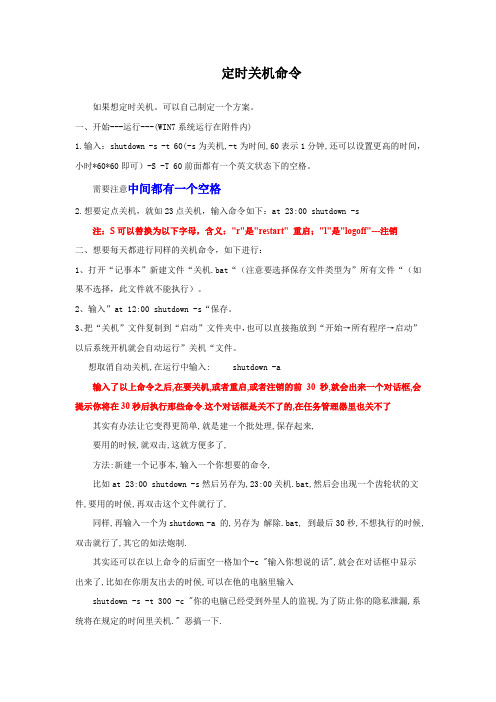
定时关机命令如果想定时关机。
可以自己制定一个方案。
一、开始---运行---(WIN7系统运行在附件内)1.输入:shutdown -s -t 60(-s为关机,-t为时间,60表示1分钟,还可以设置更高的时间,小时*60*60即可)-S -T 60前面都有一个英文状态下的空格。
需要注意中间都有一个空格2.想要定点关机,就如23点关机,输入命令如下:at 23:00 shutdown -s注:S可以替换为以下字母,含义:"r"是"restart" 重启;"l"是"logoff"---注销二、想要每天都进行同样的关机命令,如下进行:1、打开“记事本”新建文件“关机.bat“(注意要选择保存文件类型为”所有文件“(如果不选择,此文件就不能执行)。
2、输入”at 12:00 shutdown -s“保存。
3、把“关机”文件复制到“启动”文件夹中,也可以直接拖放到“开始→所有程序→启动”以后系统开机就会自动运行”关机“文件。
想取消自动关机,在运行中输入: shutdown -a输入了以上命令之后,在要关机,或者重启,或者注销的前30秒,就会出来一个对话框,会提示你将在30秒后执行那些命令.这个对话框是关不了的,在任务管理器里也关不了其实有办法让它变得更简单,就是建一个批处理,保存起来,要用的时候,就双击,这就方便多了,方法:新建一个记事本,输入一个你想要的命令,比如at 23:00 shutdown -s然后另存为,23:00关机.bat,然后会出现一个齿轮状的文件,要用的时候,再双击这个文件就行了,同样,再输入一个为shutdown -a 的,另存为解除.bat, 到最后30秒,不想执行的时候,双击就行了,其它的如法炮制.其实还可以在以上命令的后面空一格加个-c "输入你想说的话",就会在对话框中显示出来了,比如在你朋友出去的时候,可以在他的电脑里输入shutdown -s -t 300 -c "你的电脑已经受到外星人的监视,为了防止你的隐私泄漏,系统将在规定的时间里关机." 恶搞一下.。
批处理实现定时关机和定时启动程序
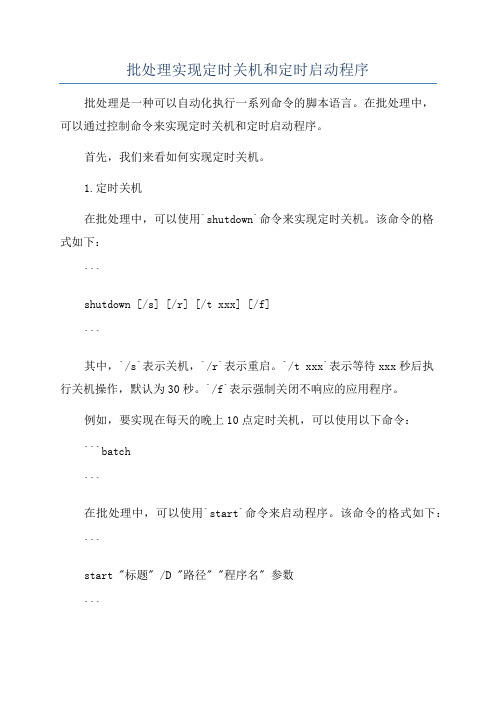
批处理实现定时关机和定时启动程序批处理是一种可以自动化执行一系列命令的脚本语言。
在批处理中,可以通过控制命令来实现定时关机和定时启动程序。
首先,我们来看如何实现定时关机。
1.定时关机在批处理中,可以使用`shutdown`命令来实现定时关机。
该命令的格式如下:```shutdown [/s] [/r] [/t xxx] [/f]```其中,`/s`表示关机,`/r`表示重启。
`/t xxx`表示等待xxx秒后执行关机操作,默认为30秒。
`/f`表示强制关闭不响应的应用程序。
例如,要实现在每天的晚上10点定时关机,可以使用以下命令:```batch```在批处理中,可以使用`start`命令来启动程序。
该命令的格式如下:```start "标题" /D "路径" "程序名" 参数```其中,`/D"路径"`表示指定要启动程序所在的路径。
`"程序名"`表示要启动的程序名称。
`参数`表示程序启动时需要的参数。
例如,要实现在每天的早上8点定时启动记事本程序,可以使用以下命令:```batchstart "" /D "C:\Windows\System32" notepad.exe```这样就可以在执行该批处理后,打开记事本程序。
综上所述,我们可以通过批处理实现定时关机和定时启动程序。
将上述命令放到一个批处理文件中,然后将该文件设置为定时任务即可实现自动执行。
下面是一个完整的例子,该批处理文件可以在每天的晚上10点关机,并在第二天的早上8点启动记事本程序:```batchrem 定时关机start "" /D "C:\Windows\System32" notepad.exe```通过批处理可以实现定时关机和定时启动程序,方便我们自动化执行一系列操作。
定时关机代码3h

定时关机代码3h1. 前言在日常使用电脑的过程中,我们有时候需要让电脑自动关闭,这可以节省电费,避免过度使用电脑对眼睛和身体造成的伤害,还可以保护电脑硬件。
而定时关机就是一种方便的方法,本文将介绍如何使用代码实现3小时后自动关机的功能。
2. 程序实现首先,我们需要打开记事本或其他文本编辑器,创建一个新文件,将下面的代码复制到文件中:```shutdown -s -t 10800```其中,shutdown是windows系统的命令行工具,-s参数表示shutdown命令将系统关闭,-t参数表示在多少秒后执行关闭操作,10800表示3小时,也可以根据需要修改成其他时间。
保存文件时需要将文件类型设置为.bat后缀的批处理文件。
保存之后,只需要双击.bat文件就可以启动程序,在3小时后电脑会自动关闭。
如果在执行该命令之前想要取消,可以打开命令行窗口,输入shutdown -a命令即可取消定时操作。
3. 使用任务计划程序如果需要定时关机的频率很高或者需要设置更为复杂的计划任务,可以使用Windows系统自带的任务计划程序来完成。
打开任务计划程序界面,点击“创建基本任务”按钮,按照引导进行设置。
在设置任务触发器时可以选择定时触发,选择执行频率以及起始时间和结束时间。
在设置操作时,选择“启动程序”并输入关机命令的路径和参数即可。
完成创建任务后,任务计划程序将按照设定的时间自动执行关机操作。
4. 总结定时关机是一种简单而有效的保护电脑和节省能源的方法,无论是使用简单的命令行操作还是更加复杂的任务计划程序都可以达到目的。
需要注意的是,在使用定时关机之前,尽量将未保存的文件保存好,以免因为关机而导致数据丢失。
希望本文介绍的关机方法能对广大电脑用户有所帮助。
设置电脑定时自动关机方法

设置电脑定时自动关机方法设置电脑定时自动关机方法除了定时关机,定时休眠也是不错的选择。
休眠中的计算机唤醒要比重新开机快不少,而且可以保留休眠那一刻的运行状态。
要想实现定时休眠,可以借助一个批处理文件来完成。
下面是店铺收集整理的设置电脑定时自动关机方法,欢迎阅读。
设置电脑定时自动关机方法1、命令法此方法使用非常方便,适合单独执行一次的任务。
缺点就是无法定制日常任务,只能应用一次。
首先打开输入命令的窗口:使用快捷键Win键+R(或“开始->运行->”)开打运行对话框,输入cmd然后回车,进入命令窗口,使用此方法运行命令会有提示,推荐选用。
直接在快捷键Win键+R开打的运行对话框中输入命令。
使用关机命令shutdown:shutdown命令是控制关机程序Shutdown.exe的系列命令,具体使用方法如下:shutdown /? 没有参数显示帮助。
这与键入 /? 是一样的shutdown -a 取消关机shutdown -s 关闭计算机shutdown -f 强行关闭正在运行的应用程序而不事先警告。
shutdown -m 计算机名控制远程计算机。
shutdown -i 显示图形用户界面,但必须是Shutdown的第一个参数。
shutdown -l 注销当前用户。
这不能与 /m 或 /d 选项一起使用shutdown –r 关闭并重启动计算机shutdown -t 时间设置关机倒计时,时间单位是秒,有效范围是0-600,默认为30shutdown -c "消息内容" 输入关机对话框中的消息内容,重启动或关闭的原因的`注释(不能超127个字符)。
shutdown -h 休眠本地计算机。
这只能与 /f 选项一起使用shutdown -e 将计算机的意外关闭原因记入文档shutdown -d[p:]xx:yy 提供重启动或关闭的原因。
p 表明重启动或关闭是计划内的;xx 是主要原因号(小于 256 的正整数);yy 是次要原因号(小于 65536 的正整数)at 关机时间 shutdown选项定时关机用法示例:① 比如你要在晚上23:00准时关机你可以输入如下命令开始--运行,输入cmd在cmd里再输入at 23:00 shutdown -s②再比如你想要1小时之后关闭电脑(假如你有事离开,但是下载还未完成,你就可以这样)shutdown -f -s -t 3600shutdown -a 可以终止命令常用设置:设置一倒计时自动关机假如你需要电脑在30分钟后自动关机,那么只要在“开始”菜单中选择“运行”然后输入Shutdown -s-t 1800,点击“确定”即可。
一键实现定时关机
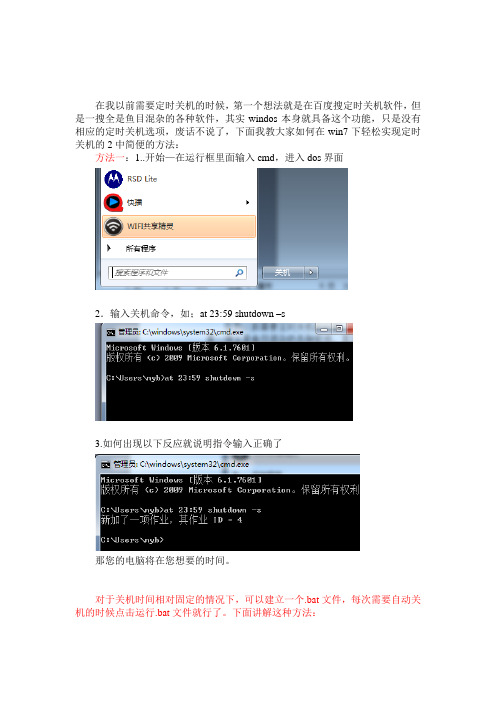
在我以前需要定时关机的时候,第一个想法就是在百度搜定时关机软件,但是一搜全是鱼目混杂的各种软件,其实windos本身就具备这个功能,只是没有相应的定时关机选项,废话不说了,下面我教大家如何在win7下轻松实现定时关机的2中简便的方法:
方法一:1..开始—在运行框里面输入cmd,进入dos界面
2.输入关机命令,如;at 23:59 shutdown –s
3.如何出现以下反应就说明指令输入正确了
那您的电脑将在您想要的时间。
对于关机时间相对固定的情况下,可以建立一个.bat文件,每次需要自动关机的时候点击运行.bat文件就行了。
下面讲解这种方法:
1.确保你的电脑已经设置显示文件的扩展名了。
如果没有的话,打开资
源管理器,然后点击组织,然后选文件夹和搜索选项—查看—在隐藏文件的扩展名前面的钩去掉,如下图:
2.在桌面新建一个txt文档,命令为定时关机.txt
3.打开新建的文档进去之后,写入关机指令:at 23:59 shutdown –s
当然关机的时间自己写就行,然后保存关闭,然后该一下文件的扩展名,改为:定时关机.bat
如果操作正确的话,文件会变成这样,等你需要定时关机的时候直接点击事先建好的文件就行。
支持所有系统的计算机定时关机问题!

定时关机
这是个人编写的一个小程序,只有简单的定时关机功能,使用方法如下:
1、在桌面上新建一个备忘录。
2、将下面的横线范围内的内容全部复制下来,再粘贴在已经新建好的备忘录内。
3、将备忘录另存为bat文件,记住了不是txt,一定要改为bat文件。
比如说,另存的时候文件名为定时关机,那么文件另存的时候文件名你就要写成“定时关机.bat”,如下图:
4、点击保存,这时候桌面上就有了一个小图标,如下图:
5、双击图标,打开如下界面:
6、后边的工作就内容提示进行就行了,祝您使用愉快!。
at命令使用详解定时运行bat文件(批处理)
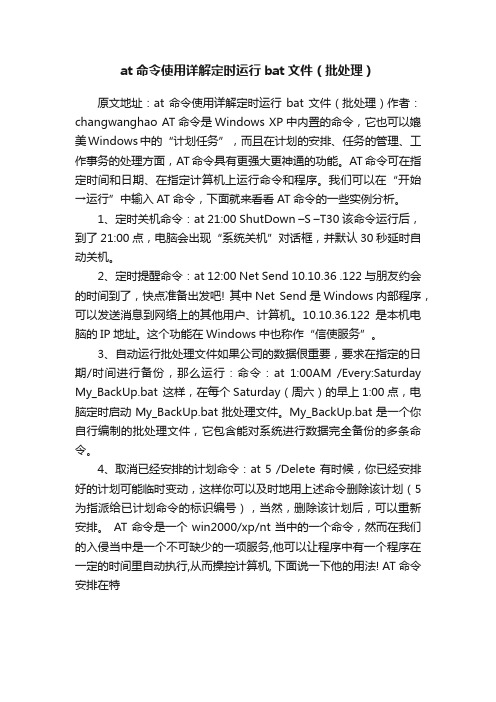
at命令使用详解定时运行bat文件(批处理)原文地址:at命令使用详解定时运行bat文件(批处理)作者:changwanghao AT命令是Windows XP中内置的命令,它也可以媲美Windows中的“计划任务”,而且在计划的安排、任务的管理、工作事务的处理方面,AT命令具有更强大更神通的功能。
AT命令可在指定时间和日期、在指定计算机上运行命令和程序。
我们可以在“开始→运行”中输入AT命令,下面就来看看AT命令的一些实例分析。
1、定时关机命令:at 21:00 ShutDown –S –T30 该命令运行后,到了21:00点,电脑会出现“系统关机”对话框,并默认30秒延时自动关机。
2、定时提醒命令:at 12:00 Net Send 10.10.36 .122与朋友约会的时间到了,快点准备出发吧! 其中Net Send是Windows内部程序,可以发送消息到网络上的其他用户、计算机。
10.10.36.122是本机电脑的IP地址。
这个功能在Windows中也称作“信使服务”。
3、自动运行批处理文件如果公司的数据佷重要,要求在指定的日期/时间进行备份,那么运行:命令:at 1:00AM /Every:Saturday My_BackUp.bat 这样,在每个Saturday(周六)的早上1:00点,电脑定时启动My_BackUp.bat批处理文件。
My_BackUp.bat是一个你自行编制的批处理文件,它包含能对系统进行数据完全备份的多条命令。
4、取消已经安排的计划命令:at 5 /Delete 有时候,你已经安排好的计划可能临时变动,这样你可以及时地用上述命令删除该计划(5为指派给已计划命令的标识编号),当然,删除该计划后,可以重新安排。
AT命令是一个win2000/xp/nt当中的一个命令,然而在我们的入侵当中是一个不可缺少的一项服务,他可以让程序中有一个程序在一定的时间里自动执行,从而操控计算机, 下面说一下他的用法! AT 命令安排在特定日期和时间运行命令和程序。
.bat批处理命令之设置关机倒计时脚本
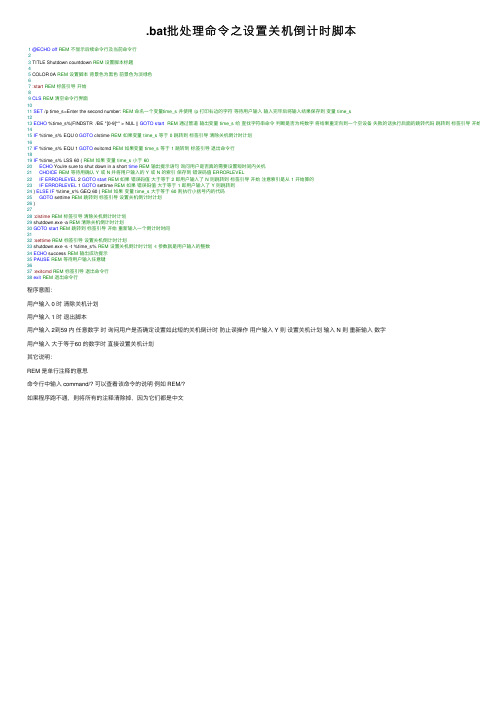
.bat批处理命令之设置关机倒计时脚本1@ECHO off REM 不显⽰后续命令⾏及当前命令⾏23 TITLE Shutdown countdown REM 设置脚本标题45 COLOR 0A REM 设置脚本背景⾊为⿊⾊前景⾊为淡绿⾊67:start REM 标签引导开始89CLS REM 清空命令⾏界⾯1011SET /p time_s=Enter the second number: REM 命名⼀个变量time_s 并使⽤ /p 打印右边的字符等待⽤户输⼊输⼊完毕后将输⼊结果保存到变量 time_s1213ECHO %time_s%|FINDSTR /BE "[0-9]*" > NUL || GOTO start REM 通过管道输出变量 time_s 给查找字符串命令判断是否为纯数字将结果重定向到⼀个空设备失败的话执⾏后⾯的跳转代码跳转到标签引导开始1415IF %time_s% EQU 0 GOTO clstime REM 如果变量 time_s 等于 0 跳转到标签引导清除关机倒计时计划1617IF %time_s% EQU 1 GOTO exitcmd REM 如果变量 time_s 等于 1 跳转到标签引导退出命令⾏1819IF %time_s% LSS 60 ( REM 如果变量 time_s ⼩于 6020ECHO You're sure to shut down in a short time REM 输出提⽰语句询问⽤户是否真的需要设置短时间内关机21CHOICE REM 等待⽤确认 Y 或 N 并将⽤户输⼊的 Y 或 N 的索引保存到错误码值 ERRORLEVEL22IF ERRORLEVEL 2 GOTO start REM 如果错误码值⼤于等于 2 即⽤户输⼊了 N 则跳转到标签引导开始注意索引是从 1 开始算的23IF ERRORLEVEL 1 GOTO settime REM 如果错误码值⼤于等于 1 即⽤户输⼊了 Y 则跳转到24 ) ELSE IF %time_s% GEQ 60 ( REM 如果变量 time_s ⼤于等于 60 则执⾏⼩括号内的代码25GOTO settime REM 跳转到标签引导设置关机倒计时计划26 )2728:clstime REM 标签引导清除关机倒计时计划29 shutdown.exe -a REM 清除关机倒计时计划30GOTO start REM 跳转到标签引导开始重新输⼊⼀个倒计时时间3132:settime REM 标签引导设置关机倒计时计划33 shutdown.exe -s -t %time_s% REM 设置关机倒计时计划 -t 参数就是⽤户输⼊的整数34ECHO success REM 输出成功提⽰35PAUSE REM 等待⽤户输⼊任意键3637:exitcmd REM 标签引导退出命令⾏38exit REM 退出命令⾏程序意图:⽤户输⼊ 0 时清除关机计划⽤户输⼊ 1 时退出脚本⽤户输⼊ 2到59 内任意数字时询问⽤户是否确定设置如此短的关机倒计时防⽌误操作⽤户输⼊ Y 则设置关机计划输⼊ N 则重新输⼊数字⽤户输⼊⼤于等于60 的数字时直接设置关机计划其它说明:REM 是单⾏注释的意思命令⾏中输⼊ command/? 可以查看该命令的说明例如 REM/?如果程序跑不通,则将所有的注释清除掉,因为它们都是中⽂。
用批处理解决定时关机

用批处理解决定时关机重要提示:想实现本功能必须开启本机的Task Scheduler功能,不然会提示:“不是标准时间格式”等报错信息,从而不能自动实现自动关机功能。
(Task Scheduler描述:使用户能在此计算机上配置和制定自动任务的日程。
如果此服务被终止,这些任务将无法在日程时间里运行。
如果此服务被禁用,任何依赖它的服务将无法启动。
)如何开通Task Scheduler服务:打开控制面板→管理工具→服务→Task Scheduler→开启(详见下图)下面是开启本机的Task Scheduler功能的动画演示:********************************************************************************复制以下代码到文本文档中,保存为.bat格式,运行这个批处理就可以设定自动关机时间了。
@echo offTITLE . 定时关机QQ:43124509color 03MODE con: COLS=45 lines=10ECHO.ECHO.:noECHO 请指定24小时制式时间,格式为小时:分钟echo 例如:9:15 23:10SET shutdowntime=echo.SET /p shutdowntime= 请输入关机时间:at %shutdowntime% tsshutdn 0 /delay:90 /powerdown >nulIF NOT errorlevel 1 GOTO okECHO %shutdowntime% 不是标准的时间格式,请重新输入ECHO.GOTO no:okECHO.SET h=%shutdowntime:~1,1%SET ah=%shutdowntime:~0,1%SET am=%shutdowntime:~2,2%SET bh=%shutdowntime:~0,2%SET bm=%shutdowntime:~3,2%IF "%h%"==":" (SET HM=%ah%时%am%分) ELSE (SET HM=%bh%时%bm%分)rem 如果输入h:mm则HM=h时mm分,否则HM=hh时mm分clsecho.ECHO 您的计算机将于%HM%被强行关闭echo.echo 重要提示!echo 在关闭系统提示窗口出现时您还有90秒时间echo 用于关闭正在运行的程序和保存您的数据echo ****请及时保存好你的数据****echo.ECHO 设定完毕! 按任意键关闭本窗口PAUSE >nul@echo on***********************************************************************复制以上代码到文本文档中,保存为.bat格式,运行这个批处理就可以设定自动关机时间了。
bat完美关机命令

bat完美关机命令@echo offtitle OLIVER-COMPUTERmode con cols=46 lines=24color 0dshutdown /a >nul 2>nulver > %temp%\ver.tempfind /i " 5.2" %temp%\ver.temp > nul && set shutdowntime=600&& goto startset shutdowntime=526509812:startclsset choice=echo \\\ATA/// %date%echo \\ - - // %time:~0,8%echo ( @ @ )echo┏━━━oOOo━━(_)━━oOOo━━━━┓echo╀╀echo A◎1.今天你关了吗? ◎echo A◎2.赶快快快重启啦!◎echo A◎3.来个定时怎么样?◎rem echo A◎4.计划关机!(尽请期待)◎echo╁ Oooo ╁echo┗━━━━━━━━oooO━━( )━━┛echo ( ) ) /echo \ ( (_/echo \_)set /p choice=...说吧,想做什么操作,就在这⼉输⼊:If "%choice%" equ "1" goto gjIf "%choice%" equ "2" goto cqIf "%choice%" equ "3" goto dsIf "%choice%" equ "4" goto jhIf "%choice%" equ "q" goto :eofgoto start:gjecho.echo .....确定⽴刻关机吗???直接按下Enterset /p choice=.......想反悔的话,也⾏,输⼊N:if /i "%choice%" equ "n" ( goto start ) else (shutdown /s /t 0)echo.goto end:cqecho.echo .....确定⽴刻重启吗???直接按下Enterset /p choice=.......想反悔的话,也⾏,输⼊N:if /i "%choice%" equ "n" ( goto start ) else (shutdown /r /t 0)echo.goto end:dsset shijian=set /p shijian=.....恁就写上关机时间吧(秒为单位):if"%shijian%" equ "" goto startset tempzhi=%shijian%:yanzhengset zhi=%tempzhi:~0,1%if"%zhi%" equ "0" goto quzhiif"%zhi%" equ "1" goto quzhiif"%zhi%" equ "2" goto quzhiif"%zhi%" equ "3" goto quzhiif"%zhi%" equ "4" goto quzhiif"%zhi%" equ "5" goto quzhiif"%zhi%" equ "6" goto quzhiif"%zhi%" equ "7" goto quzhiif"%zhi%" equ "8" goto quzhiif"%zhi%" equ "9" goto quzhiecho.echo ЖЖЖ输⼊内容含有⾮法字符串,请从新输⼊ЖЖЖpause > nulgoto start:quzhiset tempzhi=%tempzhi:~1%if"%tempzhi%" == "" goto jixugoto yanzheng:jixuif %shijian% leq %shutdowntime% (shutdown /s /t %shijian% /c 我⼬,得狠了吧,说关就关你) else (echo.echo ЖЖЖ你输⼊的关机时间超出电脑范围ЖЖЖecho请输⼊⼩于%shutdowntime%的数值pause>nulgoto start)echo.echo ¤¤¤电脑将在%shijian%秒后关机,抓紧了¤¤¤echo.echo .....确定关机时间了吗直接按下Enterset /p choice=.......想反悔的话,也⾏,输⼊N:if /i "%choice%" equ "n" ( goto qx ) else ( goto end ):jhecho.echo.echo计划关机暂未推出,请敬请关注!echo ... ...pause > nulgoto start:qxclsshutdown /a > nul 2>nulset choice=echo %time%echo.echo1.额知到错了,再也不敢关机了,绕了我吧?echo.echo2.哥只是失误,最近眼睛不太好使了,时间瞧错了echo.echo3.我原来是想重启来,冤这电脑不按套路出牌echo.echo4.太慢了,我要⽴马关机⾥,不玩了...echo.echo.echo⼜反悔了吧?就你这臭脾⽓,深度鄙视你set /p choice=瞧见了没?上⾯有的后悔药让你选,⾃⼰看着办:echo.if"%choice%" equ "" goto qxif"%choice%" equ "1" goto startif"%choice%" equ "2" goto dsif"%choice%" equ "3" goto cqif"%choice%" equ "4" goto gjif"%choice%" equ "q" goto :eof:endecho.echo Good Byeecho %date%pause>nul这是⼀个⽐较个性化的关机脚本。
- 1、下载文档前请自行甄别文档内容的完整性,平台不提供额外的编辑、内容补充、找答案等附加服务。
- 2、"仅部分预览"的文档,不可在线预览部分如存在完整性等问题,可反馈申请退款(可完整预览的文档不适用该条件!)。
- 3、如文档侵犯您的权益,请联系客服反馈,我们会尽快为您处理(人工客服工作时间:9:00-18:30)。
SET HM=%ah%时%am%分
) ELSE (
SET HM=%bh%时%bm%分)
rem 如果输入h:mm则HM=h时mm分,否则HM=hh时mm分
IF /I "%ask%"=="y" ECHO 系统将于每天的%HM%关闭
IF /I "%ask%"=="n" ECHO 系统将于%HM%关闭
IF /I "%Choice%"=="3" GOTO delAt
IF /I "%Choice%"=="4" GOTO view
IF /I "%Choice%"=="5" GOTO start
IF /I "%Choice%"=="6" GOTO restart
IF /I "%Choice%"=="7" GOTO lock
ECHO.
GOTO cho
:SetHour
CLS
ECHO.
SET ask=
SET /p ask=是否设定为每天执行关机命令(y/n):
IF NOT "%ask%"=="" SET ask=%ask:~0,1%
IF /I "%ask%"=="y" GOTO yes
IF /I "%ask%"=="n" GOTO no
ECHO.
GOTO no
:ok
ECHO.
SET h=%shutdowntime:~1,1%
SET ah=%shutdowntime:~0,1%
SET am=%shutdowntime:~2,2%
SET bh=%shutdowntime:~0,2%
SET bm=%shutdowntime:~3,2%
ECHO.
GOTO no
:ok
ECHO.
SET h=%shutdowntime:~1,1%
SET ah=%shutdowntime:~0,1%
SET am=%shutdowntime:~2,2%
SET bh=%shutdowntime:~0,2%
SET bm=%shutdowntime:~3,2%
IF /I "%Choice%"=="3" GOTO delAt
IF /I "%Choice%"=="4" GOTO view
IF /I "%Choice%"=="5" GOTO start
IF /I "%Choice%"=="6" GOTO restart
IF /I "%Choice%"=="7" GOTO lock
IF "%h%"==":" (
SET HM=%ah%时%am%分
) ELSE (
SET HM=%bh%时%bm%分)
rem 如果输入h:mm则HM=h时mm分,否则HM=hh时mm分
:start
CLS
COLOR 1f
rem 使用COLOR命令对控制台输出颜色进行更改
MODE con: COLS=41 LINES=18
rem MODE语句为设定窗体的宽和高
set tm1=%time:~0,2%
set tm2=%time:~3,2%
set tm3=%time:~6,2%
ECHO %date% %tm1%点%tm2%分%tm3%秒
ECHO =========================================
ECHO 请选择要进行的操作,然后按回车
ECHO ———————————————
ECHO.
ECHO 1. 定时关机
ECHO 2. 倒计时关机
rem 设定为每周的星期一至星期日,即为每天
IF NOT errorlevel 1 GOTO ok
rem 如果输入正确,就执行ok段的语句
ECHO %shutdowntime% 不是标准的时间格式,请重新输入
ECHO.
GOTO yes
:no
ECHO 请指定24小时制式时间,格式为 小时:分钟
GOTO SetHour
:yes
ECHO 请指定24小时制式时间,格式为 小时:分钟
SET shutdowntime=
SET /p shutdowntime=输入:
at %shutdowntime% /every:M,T,W,Th,F,S,Su tsshutdn 0 /delay:0 /powerdown >nul
ECHO 设定完毕! 按任意键继续ቤተ መጻሕፍቲ ባይዱ..
PAUSE >nul
GOTO start
:outtime
CLS
ECHO.
ECHO 请输入倒计时秒数
ECHO ────────
ECHO (设定后要取消,单击"确定"后按Ctrl+C键两次)
SET timed=
SET /p timed=输入:
ECHO 3. 删除定时关机任务
ECHO 4. 查看任务状态
ECHO 5. 刷新当前时间
ECHO 6. 重新启动
ECHO 7. 锁定计算机
ECHO 8. 注销
ECHO 9. 退出
ECHO.
:cho
SET Choice=
SET /P Choice=选择:
rem 设定变量"Choice"为用户输入的字符
IF /I "%Choice%"=="8" GOTO logoff
IF /I "%Choice%"=="9" GOTO end
rem 为避免出现返回值为空或含空格而导致程序异常,需在变量外另加双引号
rem 注意,IF语句需要双等于号
rem 如果输入的字符不是以上数字,将返回重新输入
ECHO 选择无效,请重新输入
SET shutdowntime=
SET /p shutdowntime=输入:
at %shutdowntime% tsshutdn 0 /delay:0 /powerdown >nul
IF NOT errorlevel 1 GOTO ok
ECHO %shutdowntime% 不是标准的时间格式,请重新输入
IF /I "%Choice%"=="8" GOTO logoff
IF /I "%Choice%"=="9" GOTO end
rem 为避免出现返回值为空或含空格而导致程序异常,需在变量外另加双引号
rem 注意,IF语句需要双等于号
rem 如果输入的字符不是以上数字,将返回重新输入
ECHO 选择无效,请重新输入
GOTO start
:logoff
logoff
:end
exit
此bat文件需要Task Scheduler服务支持,我知道肯定有人不喜欢开这服务。
毕竟鱼与熊掌不可兼得,用不用随你!ho ho 。。。。
如果用不了,可能是Terminal Services服务被禁用了,启用试试!
IF NOT "%Choice%"=="" SET Choice=%Choice:~0,1%
rem 如果输入大于1位,取第1位,比如输入132,则返回值为1
ECHO.
IF /I "%Choice%"=="1" GOTO SetHour
IF /I "%Choice%"=="2" GOTO outtime
pause >nul
GOTO start
:view
MODE con: COLS=85 LINES=18
COLOR 70
ECHO.
at
ECHO 按任意键继续...
PAUSE >nul
GOTO start
GOTO start
shutdown -r -t 0
:lock
rundll32.exe user32.dll,LockWorkStation
ECHO.
GOTO cho
:SetHour
CLS
ECHO.
SET ask=
SET /p ask=是否设定为每天执行关机命令(y/n):
IF NOT "%ask%"=="" SET ask=%ask:~0,1%
IF /I "%ask%"=="y" GOTO yes
IF /I "%ask%"=="n" GOTO no
SET shutdowntime=
SET /p shutdowntime=输入:
at %shutdowntime% tsshutdn 0 /delay:0 /powerdown >nul
IF NOT errorlevel 1 GOTO ok
